Vad är drivprocessen och varför kör den på min Mac?

Du surfar Aktivitetsövervakning på din Mac när något fångar ditt öga: powerd. Vad är det, och borde du vara orolig?
RELATERAD: Vad är den här processen och varför kör den på min Mac?
Denna artikel ingår i vår pågående serie som förklarar olika processer som finns i Activity Monitor, som kernel_task, hidd, mdsworker, installd, WindowServer, blued, launchd, backup, opendirectoryd och många andra. Vet inte vad de här tjänsterna är? Bättre börja läsa!
Dagens process, powerd, är en kärna del av macOS. Processer som slutar med bokstaven d är i allmänhet daemon, viktiga delar av operativsystemet som kör i bakgrunden och hanterar kritiska systemuppgifter. Denna speciella demon, drivs, hanterar din energiförbrukning.
När din Mac går och lägger sig efter att du har blivit ledig är Powerd vad som händer. Samma gäller för när hårddiskarna roterar ner eller skärmen stängs av. Du kan enkelt konfigurera powerds inställningar genom att öppna Systeminställningar och gå till avsnittet Energisparare.
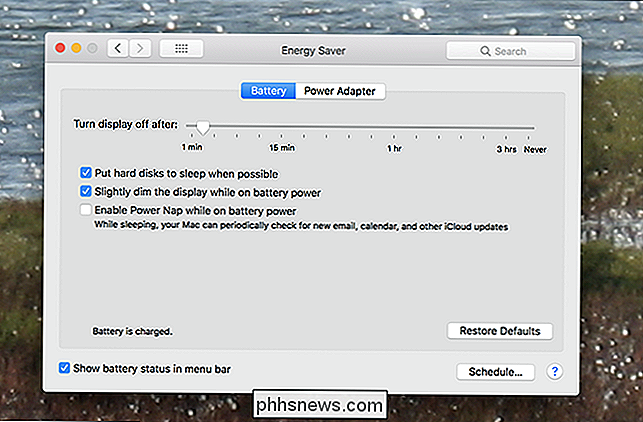
Här kan du ändra saker som hur länge tills bildskärmen sätts i, både med strömadaptern ansluten och utan.
RELATERAD : Så här väljer du när din Mac vilar (eller "Växlar till vänteläge")
Du kan dyka ner djupare in i powerds konfiguration med kommandotpmseti Terminal, något som vi påpekade samtidigt som vi förklarade hur du kan välja när din Mac dvalar. Om du vill se en översikt över dina energihanteringsinställningar skriver du barapmset -goch du ser resultatet.

Kolla in pmset manpage för mer information om vad detta betyder och hur du kan ändra saker - men ändras bara om du anser dig vara en mycket avancerad användare.
Hjälp! Powerd använder alltför mycket CPU
Det är sällsynt, men ibland rapporterar användarna överdriven CPU-användning av powerd. Det snabbaste sättet att åtgärda detta är att tvinga sluta processen i Activity Monitor. Processen startas om, och i nästan alla fall kommer den överdrivna CPU-användningen att sluta.
Om problemet kvarstår kan korrupta firmwareinställningar vara den skyldige återställer din SMC att lösa problemet.
Fotokredit: Kaboompics

Så här använder du klippverktyget i Windows för att ta skärmbilder
Det finns massor av verktyg där ute för att ta skärmdumpar i Windows. Du kanske inte behöver installera en tredjepartsapp. Skärverktyget, som ingår i Windows Vista och senare, låter dig ta skärmdumpar samt redigera och kommentera dem. Vi kortfattat täckte verktyget Snipping i våra artiklar om att ta skärmdumpar på nästan vilken enhet som helst och ta skärmdumpar i Windows 10, men vi kommer att gå in mer i detalj här och visa hur du tar, sparar, redigerar, noterar och skickar skärmdumpar, samt hur du anpassar inställningarna i klippverktyget.

Hur man gör din Windows 10 Aktivitetsfält helt transparent
Aktivitetsfältet i Windows 10 är som standard lite transparent och tonad till en färg du väljer. Om du vet var du ska leta, och du kan till och med öka sin transparens med ett registerhack. Men du kan inte göra aktivitetsfältet helt transparent så att bara dina ikoner dyker upp mot din bakgrundsbild.



